Partnercsoport létrehozása, szerkesztése vagy törlése a Microsoft Teamsben
A névjegyeket csoportokba rendezve könnyebben megtalálhatja őket. A csoportok bármilyen eszközön elérhetők, de csak az asztali vagy webalkalmazásból kezelhetők.
Csoport létrehozása
Lépjen a bal oldalon a Csevegés 
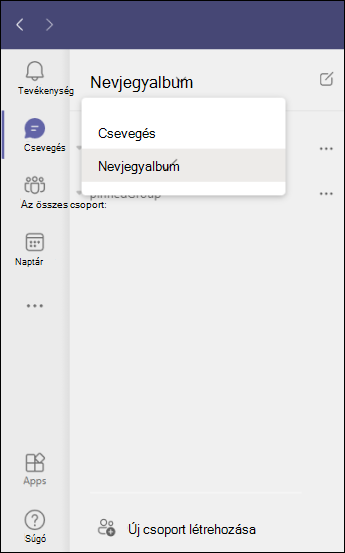
Ezután válassza az alul található Új partnercsoport létrehozása lehetőséget. Nevezze el a csoportot, és válassza a Létrehozás lehetőséget. A csoportot később bármikor átnevezheti vagy törölheti.
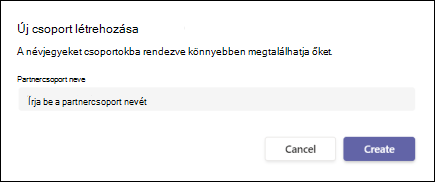
Megjegyzés: Legfeljebb 64 partnercsoportot hozhat létre.
Partnerek felvétele partnercsoportba
Lépjen a Bal oldali Csevegés 

Partnercsoport átnevezése
Lépjen a bal oldali Csevegés 

Megjegyzés: A Kedvencek csoport neve nem módosítható.
Partnercsoport törlése
Lépjen a bal oldali Csevegés 

Személy eltávolítása partnercsoportból
Lépjen a csevegési 











